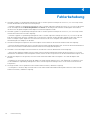Dell Current Version Schnellstartanleitung
- Typ
- Schnellstartanleitung

OpenManage Management Pack for vRealize
Operations Manager Version 1.2
Installationsanleitung
October 2020
Rev. A00

Hinweise, Vorsichtshinweise und Warnungen
ANMERKUNG: Eine ANMERKUNG macht auf wichtige Informationen aufmerksam, mit denen Sie Ihr Produkt besser einsetzen
können.
VORSICHT: Ein VORSICHTSHINWEIS warnt vor möglichen Beschädigungen der Hardware oder vor Datenverlust und
zeigt, wie diese vermieden werden können.
WARNUNG: Mit WARNUNG wird auf eine potenziell gefährliche Situation hingewiesen, die zu Sachschäden,
Verletzungen oder zum Tod führen kann.
© 2018– 2019 Dell Inc. oder ihre Tochtergesellschaften. Alle Rechte vorbehalten. Dell, EMC und andere Marken sind Marken von Dell Inc. oder
entsprechenden Tochtergesellschaften. Andere Marken können Marken ihrer jeweiligen Inhaber sein.

Kapitel 1: Einführung....................................................................................................................... 4
Voraussetzungen...................................................................................................................................................................4
Supportmatrix........................................................................................................................................................................ 4
Kapitel 2: Konfigurieren von OMIVV..................................................................................................6
Kapitel 3: Installieren von oder Aktualisieren auf OpenManage Management Pack for vRealize
Operations Manager v1.2.............................................................................................................. 7
Hinzufügen einer OMIVV-Instanz........................................................................................................................................8
Entfernen von OMIVV-Instanzen........................................................................................................................................9
Kapitel 4: Fehlerbehebung..............................................................................................................10
Inhaltsverzeichnis
Inhaltsverzeichnis 3

Einführung
Mit dem OpenManage Management Pack für vRealize Operations Manager können Sie den Funktionszustand überwachen und wichtige
Kennzahlen der Dell EMC PowerEdge Server und Gehäuse analysieren, die von OpenManage Integration für VMware vCenter (OMIVV),
Version 4.0 oder höher, verwaltet werden.
Themen:
• Voraussetzungen
• Supportmatrix
Voraussetzungen
Nachstehend werden die Anforderungen für die Installation von OpenManage Management Pack für vRealize Operations Manager
beschrieben:
● Stellen Sie sicher, dass Sie VMware vRealize Operations Manager (vROPS) Version 6.5 oder höher installieren.
● OpenManage Management Pack für vRealize Operations Manager erfordert die Installation von OMIVV 4.0 (oder höher).
● Stellen Sie sicher, dass Sie über eine OMIVV-Lizenz zur Verwaltung der Dell EMC Hosts verfügen. Weitere Informationen über die
OMIVV-Lizenz finden Sie unter Schnellinstallationshandbuch für OpenManage Integration für VMware vCenter für vSphere Web
Client.
● Stellen Sie sicher, dass die vROPS-Konfiguration auf „Extragroß“ (6,5 und höher) eingestellt ist, wenn mehr als 500 Server verwaltet
werden.
ANMERKUNG:
Wenn OMIVV eine große Anzahl an Servern (>100) verwaltet, wird empfohlen, die Option Erfassungsintervall
(Minuten) bei vROPS auf 30 festzulegen.
● Stellen Sie sicher, dass die Hosts Bestandteil des Verbindungsprofils von Dell EMC OMIVV sind, um sie mit dem Dell EMC
Management Pack verwalten zu können.
● Dell EMC empfiehlt die Verwendung der iDRAC-Firmware-Version 2.40.40.40 oder höher für eine präzise Verwaltung und
Überwachung der PowerEdge-Server der 12. und 13. Generation.
● Dell EMC empfiehlt die Verwendung der iDRAC-Firmware-Version 3.00.00.00 oder höher für eine präzise Verwaltung und
Überwachung der PowerEdge-Server der 14. Generation.
Supportmatrix
Tabelle 1. Supportmatrix
vROPS OpenManage
Management Pack for
vRealize Operations
Manager
OMIVV PowerEdge-Server-
Generation
Unterstützte Gehäuse
6.3, 6.4 1.0 4.0 12, 13 M1000e, FX2s, VRTX
6.3
1.1
4.0 12, 13 M1000e, FX2s, VRTX
6.4
6.5 4.1,4.2 12,13,14 M1000e, FX2s, VRTX
6,6
6.5, 6.6, 6.7 1.2 4.2 12,13,14 M1000e, FX2s, VRTX
6.5, 6.6, 6.7, 7.0
1.2
4.3 12,13,14 M1000e, FX2s, VRTX,
MX7000
1
4 Einführung

ANMERKUNG: Es wird empfohlen, Dell EMC OpenManage Enterprise-Modular Edition Version 1.00.01 mit OMIVV 4.3 zu
verwenden.
Einführung 5

Konfigurieren von OMIVV
Die erweiterte Überwachungsunterstützung muss in OMIVV aktiviert sein, um mit vROPS zu konfigurieren.
Gehen Sie folgendermaßen vor, um die erweiterte Überwachungsunterstützung zu aktivieren:
1. Um die OMIVV-Administrationskonsole zu starten, starten Sie einen Webbrowser und geben Sie https:\\<Appliance IP> oder
<Appliance Hostname> ein.
2. Geben Sie das Kennwort in das Feld Anmeldung ein.
3. Klicken Sie im linken Fensterbereich auf APPLIANCE-VERWALTUNG und scrollen Sie nach unten zum Abschnitt ERWEITERTE
ÜBERWACHUNG.
4. Klicken Sie im Abschnitt ERWEITERTE ÜBERWACHUNG auf Bearbeiten und anschließend auf Aktivieren oder Deaktivieren, um
die erweiterte Überwachungsunterstützung zu aktivieren oder zu deaktivieren. Die erweiterte Überwachungsunterstützung ist
standardmäßig deaktiviert.
5. Stellen Sie sicher, dass die SNMP-Trap-Überwachung zur Unterstützung von SNMP-Warnungen für OpenManage Management
Pack for vRealize Operations Manager aktiviert ist. Dies ermöglicht dem Benutzer die Überwachung des Funktionszustands des
Servers oder Gehäuses in Echtzeit.
2
6 Konfigurieren von OMIVV

Installieren von oder Aktualisieren auf
OpenManage Management Pack for vRealize
Operations Manager v1.2
Führen Sie folgenden Schritte durch, um OpenManage Management Pack for vRealize Operations Manager v1.2 zu installieren oder ein
Upgrade auf diese Version durchzuführen:
1. Rufen Sie die Website Dell.com/Support/Home auf.
2. Klicken Sie im Abschnitt Aus allen Produkten auswählen auf Software und Sicherheit.
3. Klicken Sie im Gruppenfeld Software und Sicherheit auf Virtualisierungslösungen.
4. Klicken Sie zum Herunterladen des Produkts auf die benötigte Produktversion.
Die Seite Product Support (Produkt-Support) wird angezeigt.
5. Laden Sie die selbstextrahierende .exe-Datei, die aus den Versionshinweisen und der .pak-Datei des OpenManage Management
Packs besteht, von der Support-Website herunter.
6. Extrahieren Sie die Datei .exe.
7. Öffnen Sie die vRealize Operations Manager-Konsole unter https://<IP Hostname oder FQDN>.
8. Klicken Sie im linken Fensterbereich von vRealize Operations Manager auf Verwaltung > Lösungen.
9. Klicken Sie in der Registerkarte Lösungen auf .
Die Seite Add Solution (Lösung hinzufügen) wird angezeigt.
10. Klicken Sie auf Browse (Durchsuchen), um zum Speicherort der .pak-Datei zu navigieren.
11. Wählen Sie die .pak-Datei OpenManageAdapter aus.
12. Klicken Sie auf Hochladen.
13. Klicken Sie auf Weiter, um fortzufahren.
Die Dell Endbenutzer-Lizenzvereinbarung (EULA) wird angezeigt.
14. Wählen Sie To accept the terms of agreement (Zum Akzeptieren der Bedingungen der Lizenzvereinbarung) und klicken Sie
auf Next (Weiter).
15. Klicken Sie auf Fertigstellen.
Das OpenManage Management Pack für vRealize Operations Manager wird nun in der Registerkarte Lösungen von vRealize
Operations Manager angezeigt.
ANMERKUNG:
Die Lösungs-UI kann möglicherweise für einige Zeit (ca. eine Minute) einfrieren, bis die Installation von
Management Pack abgeschlossen ist.
ANMERKUNG: Wenn Sie ein Upgrade auf OpenManage Management Pack for vRealize Operations Manager Version 1.2 von
Version 1.0 durchführen, müssen Sie für jede Adapter-Instanz in der Registerkarte Lösungsdetails auf Erfassung beenden >
Erfassung starten klicken.
ANMERKUNG: Nach dem Installieren oder Aktualisieren müssen Sie sich erneut in OpenManage Management Pack für vRealize
Operations Manager anmelden, um das Dell Dashboard und die an Dell angepassten Symbole anzuzeigen.
Themen:
• Hinzufügen einer OMIVV-Instanz
• Entfernen von OMIVV-Instanzen
3
Installieren von oder Aktualisieren auf OpenManage Management Pack for vRealize Operations Manager v1.2 7

Hinzufügen einer OMIVV-Instanz
Stellen Sie sicher, dass Sie eine Adapterinstanz hinzufügen, indem Sie entweder den Host-Namen oder FQDN oder die IP-Adresse und die
entsprechenden Anmeldeinformationen von OMIVV und vROPS angeben.
Um eine Adapterinstanz hinzuzufügen, führen Sie die folgenden Schritte durch:
1. Starten Sie in einem Browser die Benutzeroberfläche von vRealize Operations Manager.
2. Melden Sie sich als Administrator an.
3. Klicken Sie auf Verwaltung → Lösungen.
Der Bildschirm Lösungen verwalten wird angezeigt.
4. Wählen Sie OpenManage Management Pack für vRealize Operations Manager aus und klicken Sie auf Konfigurieren.
5. Führen Sie auf dem Bildschirm Lösung verwalten – OpenManage vRealize Operations Management Pack die folgenden Schritte
durch:
a. Instanzeinstellungen:
i. Geben Sie in das Feld Anzeigename einen Namen für den Adapter ein.
ii. Geben Sie im Feld Beschreibung eine Beschreibung ein.
b. Grundeinstellungen:
i. Geben Sie den Host-Namen oder FQDN oder die IP-Adresse der OMIVV-Instanzen ein.
ii. Um Anmeldeinformationen hinzuzufügen, klicken Sie auf .
iii. Geben Sie die entsprechenden Administratoranmeldedaten (Standardbenutzername) für die Authentifizierung mit OMIVV
zusammen mit Einzelheiten eines Benutzers von vROPS an.
ANMERKUNG: Sie müssen über Administratorrechte für vROPS verfügen.
iv. Klicken Sie auf OK.
v. Um die eingegebenen Einstellungen zu überprüfen, klicken Sie auf Verbindung testen.
ANMERKUNG:
Stellen Sie sicher, dass die erweiterte Überwachung aktiviert ist. Andernfalls wird die folgende Fehlermeldung angezeigt:
Unable to establish a valid connection to the target system. Extended Monitoring is disabled. Enable Extended
Monitoring in OMIVV admin portal (Gültige Verbindung zum Zielsystem kann nicht hergestellt werden.
Erweiterte Überwachung ist deaktiviert. Aktivieren Sie die erweiterte Überwachung im OMIVV-Adminportal).
Weitere Informationen finden Sie unter Konfigurieren mit OMIVV.
c. Erweiterte Einstellungen:
i. Erweitern Sie Erweiterte Einstellungen und wählen Sie einen Sammler aus der Liste aus.
ii. Es wird empfohlen, dass Sie den Wert als Wahr festlegen, um die automatische Ermittlung zu verwenden.
iii. Klicken Sie auf Einstellungen speichern.
iv. Klicken Sie auf Schließen.
OpenManage Management Pack für vRealize Operations Manager beginnt, Daten aus der OMIVV-Serverinstanz zu sammeln.
ANMERKUNG:
Nach dem Hinzufügen der OMIVV-Instanz werden die Daten und Warnungen für den Server und das Gehäuse nach drei
Datenerfassungszyklen aufgefüllt. Standardmäßig wird der Datenerfassungszyklus alle 5 Minuten ausgeführt.
ANMERKUNG:
Die vROPS-Anmeldeinformationen sind erforderlich, um die Beziehung zwischen physischen Servern und ESXi-Hosts herzustellen
und SNMP-Alarme bereitzustellen.
ANMERKUNG:
Wenn Sie ungültige Anmeldeinformationen für vROPS eingeben, wird folgende Fehlermeldung angezeigt: Unable to establish a
valid connection to the target system. Check that vROPS credentials are correct or not (Gültige Verbindung zum
Zielsystem kann nicht hergestellt werden. Überprüfen Sie, ob die vROPS-Anmeldeinformationen gültig sind).
6. Gehen Sie zu Homepage und wählen Sie über das Drop-Down-Menü Dashboard-Liste für die ältere Version von vROPS (Version
6.5 oder früher) OpenManage-Dashboards aus. Für vROPS 6.6 und höher gehen Sie zu Dashboard zur Anzeige der
OpenManage-Dashboards.
Die OpenManage Dashboards werden nun angezeigt.
8
Installieren von oder Aktualisieren auf OpenManage Management Pack for vRealize Operations Manager v1.2

ANMERKUNG:
Wenn die OMIVV IP-Adresse geändert wurde, aktualisieren Sie die IP-Adresse im Assistenten Lösung verwalten.
ANMERKUNG:
Wenn Sie die vorhandene OMIVV-Instanz durch eine andere OMIVV ersetzen möchten, löschen Sie die vorhandene OMIVV-
Instanz und konfigurieren Sie sie anschließend mit der neuen OMIVV-Instanz.
Entfernen von OMIVV-Instanzen
1. Öffnen Sie in einem Browser die Benutzeroberfläche von vRealize Operations Manager.
2. Melden Sie sich als Administrator an.
3. Klicken Sie auf Verwaltung → Lösungen.
Der Bildschirm Lösungen verwalten wird angezeigt.
4. Klicken Sie auf Management Pack Solution.
5. Wählen Sie OpenManage vRealize Operations Management Pack aus und klicken Sie dann auf Konfigurieren.
Die Liste der Adapterinstanzen wird angezeigt.
ANMERKUNG: Löschen Sie alle Warnungen vor dem Entfernen der OMIVV Adapterinstanz.
6. Wählen Sie eine erforderliche Instanz aus und klicken Sie dann auf Löschen.
ANMERKUNG:
Sie können die erweiterte Überwachung in OMIVV deaktivieren, nachdem Sie die Instanz(en) gelöscht haben.
ANMERKUNG: Der Löschvorgang dauert je nach Anzahl der Server und der durch OMIVV verwalteten Gehäuse gegebenenfalls
einige Minuten.
Installieren von oder Aktualisieren auf OpenManage Management Pack for vRealize Operations Manager v1.2 9

Fehlerbehebung
● Nach dem Upgrade von OpenManage Management Pack for vRealize Operations Manager auf Version 1.2 (von Version 1.0) werden
mir nicht alle Metriken für die HDD-Ressource angezeigt.
– Nach dem Upgrade von OpenManage Management Pack for vRealize Operations Manager auf Version 1.2 (von Version 1.0) müssen
Sie für eine Adapterinstanz die Erfassung beenden und starten, um die richtigen HDD-Metriken wiederzugeben. Bei mehreren
Instanzen muss die gleiche Aufgabe für alle Adapter-Instanzen durchgeführt werden.
● Nach dem Upgrade von OpenManage Management Pack for vRealize Operations Manager auf Version 1.2 (von Version 1.0) werden
mir keine historischen Daten für HDDs angezeigt.
– Nach dem Upgrade von OpenManage Management Pack for vRealize Operations Manager auf Version 1.2 (von Version 1.0) sind
keine historischen Daten für HDDs verfügbar. Dies ist ein erwartetes Verhalten, mit dem aktuellen Upgrade werden HDD- und SSD-
Daten vom Adapter separat angeboten. Historische Daten sind nur für die SSDs verfügbar. HDD-Metriken werden seit der
Aktualisierung des Zeit-Adapters neu bestückt.
● Nach der Erstellung und Konfiguration einer neuen Adapter-Instanz werden mir die Firmware-Metriken nicht mehr angezeigt.
– Firmware-Metriken werden nicht erfasst, wenn der Firmware-Katalog gerade aktualisiert wird. Sie müssen die Bestandsaufnahme in
OMIVV erneut ausführen und die Metriken nach dem nächsten Erfassungszyklus überprüfen.
● Nach dem Löschen der Adapter-Instanzen werden mir noch die Ressourcen in unbekanntem Zustand angezeigt.
– Wenn Sie die konfigurierte Adapter-Instanz löschen, können in der Bestandsaufnahme-Ansicht die älteren Instanzen von Servern
und Gehäuse als unbekannter Zustand aufgelistet werden; löschen Sie diese Komponenten aus der Bestandsaufnahme-Explorer-Seite.
● Ich habe eine Adapter-Instanz gelöscht, eine neue erstellt und mit demselben OMIVV konfiguriert. Jetzt sind die Widgets nicht
bestückt.
– Bearbeiten Sie zur Bestückung der Daten die Widgets im Dashboard und speichern Sie sie, ohne Änderungen vorzunehmen. Lesen
Sie das Handbuch zu OpenManage Management Pack for vRealize Operations Manager Version 1.2 für weitere Informationen zur
Konfiguration.
● Für einige Dell EMC Server-Speichercontroller wird der Funktionszustand „Unbekannt“ angezeigt.
– Für integrierte Controller, 6 Gbps SAS HBA und Software-RAID wird die Echtzeitüberwachung nicht unterstützt. Daher wird der
Funktionszustand als „Unbekannt“ angezeigt.
4
10 Fehlerbehebung
-
 1
1
-
 2
2
-
 3
3
-
 4
4
-
 5
5
-
 6
6
-
 7
7
-
 8
8
-
 9
9
-
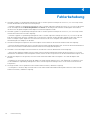 10
10
Dell Current Version Schnellstartanleitung
- Typ
- Schnellstartanleitung
Verwandte Artikel
-
Dell Current Version Schnellstartanleitung
-
Dell Current Version Schnellstartanleitung
-
Dell Current Version Schnellstartanleitung
-
Dell Current Version Bedienungsanleitung
-
Dell Current Version Benutzerhandbuch
-
Dell Current Version Benutzerhandbuch
-
Dell OpenManage Integration for VMware vCenter Bedienungsanleitung
-
Dell Current Version Benutzerhandbuch
-
Dell Current Version Benutzerhandbuch
-
Dell Current Version Benutzerhandbuch